VS Code通过正则表达式实现多行全局替换,关键在于启用Regex模式并使用\n匹配换行符,结合捕获组和精确上下文避免误伤,同时利用多光标、代码片段、Emmet等高效功能提升整体编辑效率。
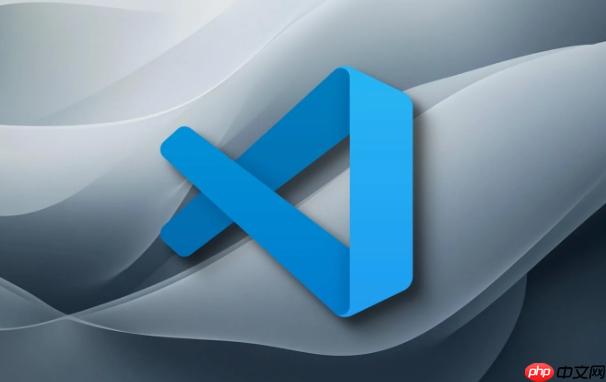
VS Code实现多行内容全局替换,核心在于利用其强大的正则表达式(Regex)查找替换功能。说白了,就是把多行文本看作一个整体,用特定的正则表达式模式去匹配包含换行符在内的字符序列,然后替换成你想要的多行新内容。这事儿听起来可能有点复杂,但实际操作起来,掌握了窍门,效率会非常高。
要在VS Code中进行多行内容的全局替换,你需要遵循以下步骤:
Ctrl + H (macOS: Cmd + H) 调出“查找替换”面板。.* 图标。点击它,使其高亮显示,这就启用了正则表达式模式。这是进行多行替换的关键一步,因为只有在Regex模式下,VS Code才能识别并处理换行符。\n 来代表换行符。line1 和 line2 替换成 newLineA、newLineB 和 newLineC。line1\nline2
newLineA\nnewLineB\nnewLineC
function someFunc() {
// 旧的注释
console.log('hello');
}你想把 // 旧的注释\n console.log('hello'); 替换成 // 新的注释\n // 调试信息\n console.log('world');。
为了更精确地匹配,并保留函数结构,我们可以用捕获组。
(function someFunc\(\) \{\n\s*)// 旧的注释\n(\s*console\.log\('hello'\);\n\s*\})
$1// 新的注释\n // 调试信息\n console.log('world');\n$2
这里的 $1 和 $2 分别引用了查找模式中第一个和第二个括号 () 捕获到的内容,这样可以确保函数体的其他部分不会被误改。在VS Code进行多行替换时,掌握一些核心的正则表达式技巧能让你事半功倍。这不仅仅是知道 \n,更在于如何灵活运用它们来构建精确的匹配模式。
\n 和 \r: \n 代表换行符(Line Feed),这是Unix/Linux和macOS(新版)系统常用的换行符。\r 代表回车符(Carriage Return),Windows系统通常使用 \r\n 作为换行符。在VS Code中,大多数情况下 \n 就能处理多行,但如果遇到跨平台文件,了解 \r 可能会有帮助。[\s\S]* 或 (.|\n)*: 这两个模式都能匹配包括换行符在内的任何字符,并且是“贪婪”模式。\s 匹配任何空白字符(包括空格、制表符、换行符等),\S 匹配任何非空白字符。所以 [\s\S] 就能匹配所有字符。而 . 默认不匹配换行符,所以需要 (.|\n) 组合。[\s\S]*? 或 (.|\n)*?: 在上述模式后加上 ?,使其变为“非贪婪”模式。这意味着它会尽可能少地匹配字符,直到找到下一个匹配项。这对于匹配特定起始和结束标记之间的内容至关重要,比如匹配一个HTML标签对 <div>...</div>,如果用贪婪模式,它可能会匹配到最后一个 </div>,而非贪婪则会匹配到最近的那个。^ 和 $: 在正则表达式模式下,^ 匹配行的开头,$ 匹配行的结尾。这在需要精确匹配某一行开始或结束的内容时非常有用。例如,查找所有以 import 开头的行:^import.*。\t 和 \s+: \t 匹配一个制表符。\s+ 匹配一个或多个空白字符(包括空格、制表符、换行等)。在处理代码缩进时,\s* (零个或多个空白字符) 和 \s+ 是非常实用的工具。() 和反向引用 $1, $2...: 这是多行替换中最强大的功能之一。用括号 () 包裹正则表达式的一部分,就可以“捕获”这部分匹配到的内容。然后在替换字符串中,你可以用 $1, $2 等来引用这些捕获到的内容。这使得你可以在替换时保留部分原始文本,只修改其中的一部分,或者调整它们的顺序。例如,将 (word1)\n(word2) 替换成 $2\n$1 来交换两行的内容。(?=...), (?!...), (?<=...), (?<!...): 这些高级技巧用于在不实际匹配字符的情况下,检查匹配位置的前后文。(?=...) (Lookahead):正向先行断言,匹配后面跟着特定模式的位置。(?!=...) (Negative Lookahead):负向先行断言,匹配后面不跟着特定模式的位置。(?<=...) (Lookbehind):正向后行断言,匹配前面是特定模式的位置。(?<!=...) (Negative Lookbehind):负向后行断言,匹配前面不是特定模式的位置。
例如,你只想替换 foo,但前提是它后面跟着 bar:foo(?=bar)。掌握这些技巧,能够让你在VS Code中进行多行替换时,从简单的文本替换升级到基于复杂逻辑的代码重构。
在复杂的代码库中进行多行全局替换,稍有不慎就可能造成大规模的破坏,这绝对是每个开发者都经历过的“心跳时刻”。因此,采取预防措施和谨慎操作至关重要。
\b: 如果你只想替换一个完整的单词,而不是单词的一部分,\b 是你的好朋友。比如,替换 foo 而不是 foobar 或 barfoo,就应该用 \bfoo\b。.* 或 [\s\S]*,除非你确实需要匹配任意内容。如果可以,用 \w+ (匹配字母、数字、下划线)、[a-zA-Z0-9_]+ (更明确地匹配标识符) 或 [^}]* (匹配除了 } 之外的任意字符) 等更具体的模式。() 和反向引用 $1, $2...: 当你需要替换的内容只是一个更大模式的一部分时,捕获组能让你在替换时保留模式的其他部分。这能有效防止你因为替换整个匹配项而丢失关键上下文信息。git commit -m "Before major regex replace"。记住,多行全局替换是一把双刃剑,它能极大地提高效率,也能带来巨大的风险。谨慎、精确和充分的测试是避免“误伤”的黄金法则。
VS Code之所以能成为开发者最爱的编辑器之一,除了强大的查找替换,它还有一大堆功能可以显著提升你的文本编辑效率,让你的编码体验更加丝滑。
Alt + Click (macOS: Option + Click): 在你想要的位置点击,可以创建多个独立的光标。Ctrl + D (macOS: Cmd + D): 选中当前单词后,连续按 Ctrl + D 可以逐个选中下一个相同的单词,并创建光标。Ctrl + Shift + L (macOS: Cmd + Shift + L): 选中当前单词后,一次性选中所有相同的单词,并创建多个光标。
有了多光标,你可以同时编辑多行、多处相同或相似的文本,效率直接翻倍。Tab 键,整个代码块就会自动展开。这能省去大量的重复劳动,并且减少拼写错误。div.container>ul>li*3>a{Item $},按下 Tab,就能瞬间生成一个包含三个列表项的无序列表。F2 键,可以安全地重命名变量、函数、类等,所有引用都会同步更新。Shift + Alt + F (macOS: Shift + Option + F) 可以一键格式化你的代码,使其符合预设的代码风格,保持代码整洁一致。Ctrl + Shift + P (macOS: Cmd + Shift + P) 是VS Code的“万能钥匙”。你可以通过它执行几乎所有的VS Code命令,而无需记住复杂的快捷键或在菜单中寻找。Ctrl + P (macOS: Cmd + P): 快速打开文件。只需输入文件名的一部分,VS Code就会智能匹配。Ctrl + T (macOS: Cmd + T): 快速跳转到工作区中的符号(函数、变量、类等)。Ctrl + G (macOS: Cmd + G): 跳转到指定行号。这些功能结合起来,让VS Code不仅仅是一个文本编辑器,更是一个强大的集成开发环境,能够全方位地提升你的编码效率和开发体验。
以上就是vscode怎样实现多行内容的全局替换_vscode多行文本全局替换操作技巧的详细内容,更多请关注php中文网其它相关文章!

每个人都需要一台速度更快、更稳定的 PC。随着时间的推移,垃圾文件、旧注册表数据和不必要的后台进程会占用资源并降低性能。幸运的是,许多工具可以让 Windows 保持平稳运行。




Copyright 2014-2025 https://www.php.cn/ All Rights Reserved | php.cn | 湘ICP备2023035733号